إدارة المشروع يتضمن العديد من الأجزاء المتحركة، بغض النظر عما إذا كان المشروع كبيرًا أم صغيرًا. للمساعدة في تنظيم مشروعك التالي دون إنشاء مستندات من البداية، راجع قوالب إدارة المشاريع هذه لبرنامج Excel.
مع كل شيء بدءًا من مخططات جانت إلى الميزانيات والجداول الزمنية، لا بد أن يكون هناك على الأقل بضعة نماذج Excel في هذه القائمة يمكن أن تساعدك في إبقاء مشروعك على المسار الصحيح.

1. قالب مخطط جانت لتتبع التاريخ
مخطط جانت هي أداة قوية لتتبع معظم أنواع المشاريع. يمنحك مخطط جانت المميز لتتبع التاريخ من Microsoft الأساسيات التي تحتاج إليها.
حدد إحدى علامات التبويب لإنشاء المخطط الخاص بك باللون الأخضر أو الأزرق أو الأرجواني. ثم أدخل المهمة والمكلف به ونسبة التقدم وتاريخ البدء والمدة بالأيام. ستشاهد مخطط جانت على التحديث الصحيح ليعكس تفاصيل مشروعك.
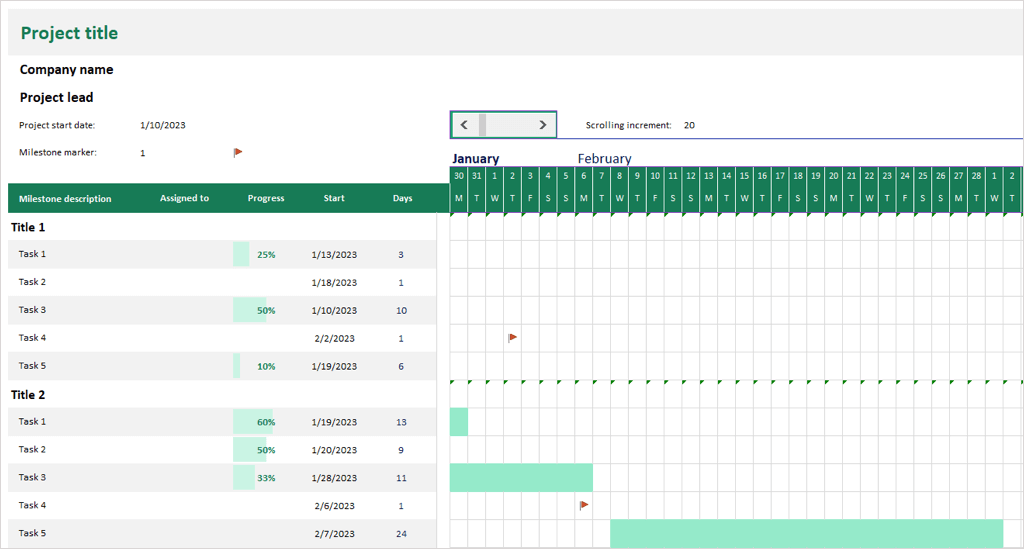
يمكنك اختيار علامة الحدث الرئيسي التي تريد استخدامها وتضمينها في المخطط الخاص بك أيضًا. باستخدام شريط التمرير أو ميزة زيادة التمرير في الجزء العلوي، يمكنك التنقل بسهولة عبر المخطط مع الاستمرار في رؤية جدول المهام على اليسار.
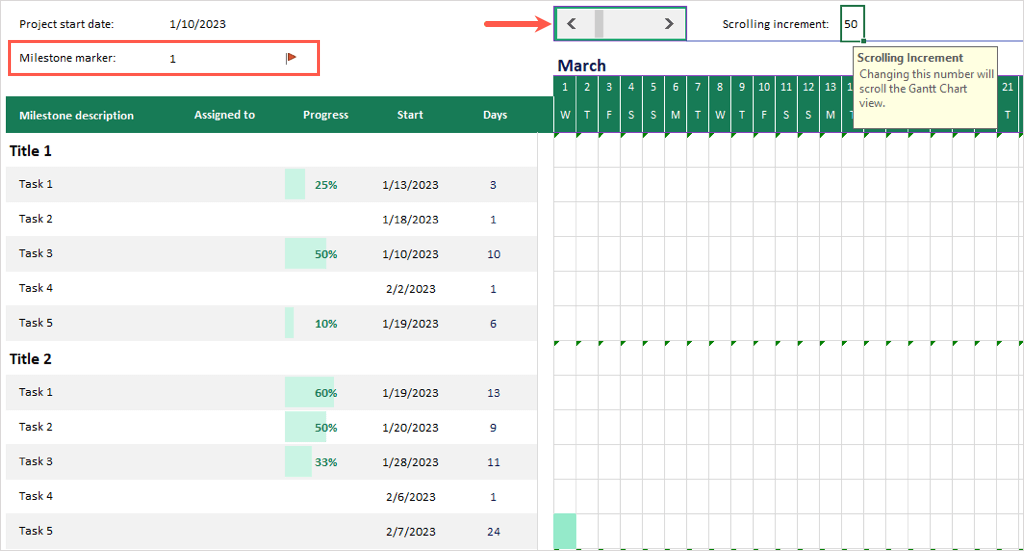
يتطلب القالب اشتراكًا في Microsoft 365. للحصول على خيار يمكنك استخدامه بدون اشتراك، قم بإلقاء نظرة على قالب مخطط جانت بسيط من Microsoft بدلاً من ذلك.
2. نموذج خطة المشروع رشيقة
إذا كنت تبحث عن نموذج يمكن أن يساعدك في إدارة المشروعات بطريقة Agile، فإن خطة المشروع Agile هذه من ورقة ذكية تعتبر مثالية.
سترى أعمدة للمهام، وأنواع الميزات، والأطراف المسؤولة، ونقاط القصة، وتواريخ البدء والانتهاء، والمدد، والحالات، والتعليقات. بعد ذلك، يكون لديك صفوف لكل مهمة بالإضافة إلى الدورات السريعة ومربعات الاختيار لتلك المهام المعرضة للخطر.
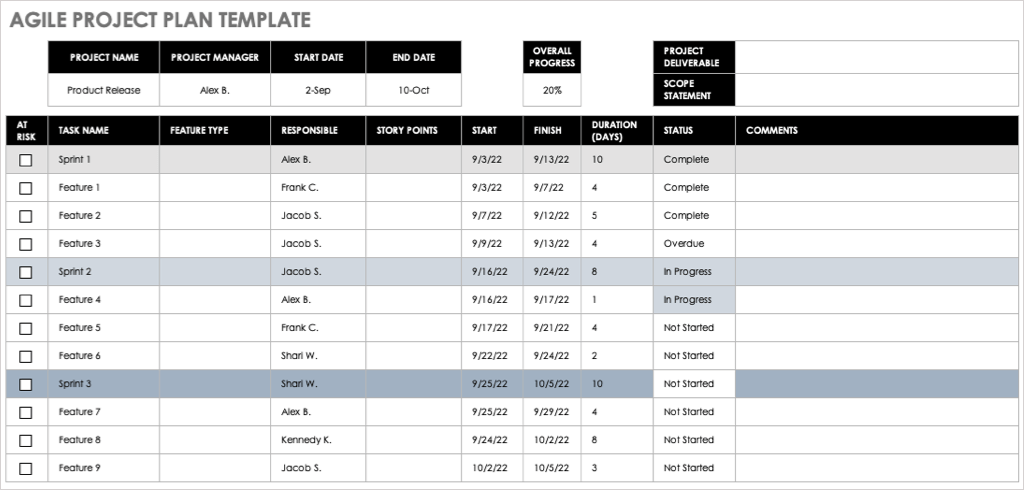
أثناء إضافة التفاصيل والتقدم خلال المشروع، سترى تحديث المخطط الزمني في الأسفل للحصول على عرض رائع لتقدم مشروعك.
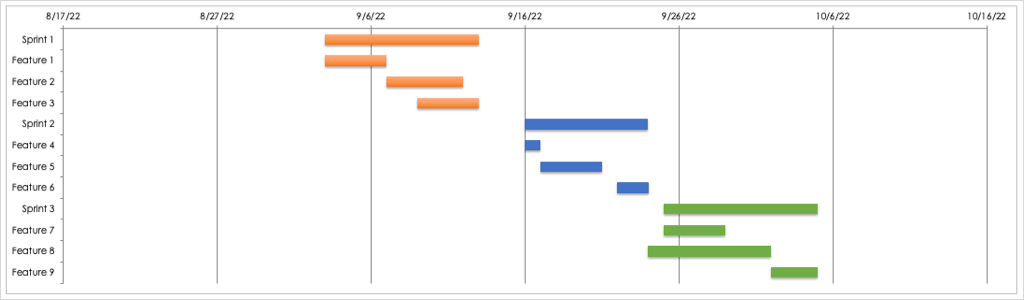
3. نموذج ميزانية المشروع التفصيلي
إذا كان جزء من واجبات إدارة مشروعك يتضمن التعامل مع الميزانية، فستقدر نموذج ميزانية المشروع التفصيلية هذا من Vertex42.
لكل مهمة ضمن مرحلة أو فئة، يمكنك إدخال العمالة والمواد والتكاليف الثابتة حسب تطبيقها. ثم أدخل المبلغ الذي قمت بتخصيصه لهذه المهمة. سترى القالب يحسب لك المبالغ الفعلية والمبالغ الزائدة أو الأقل..
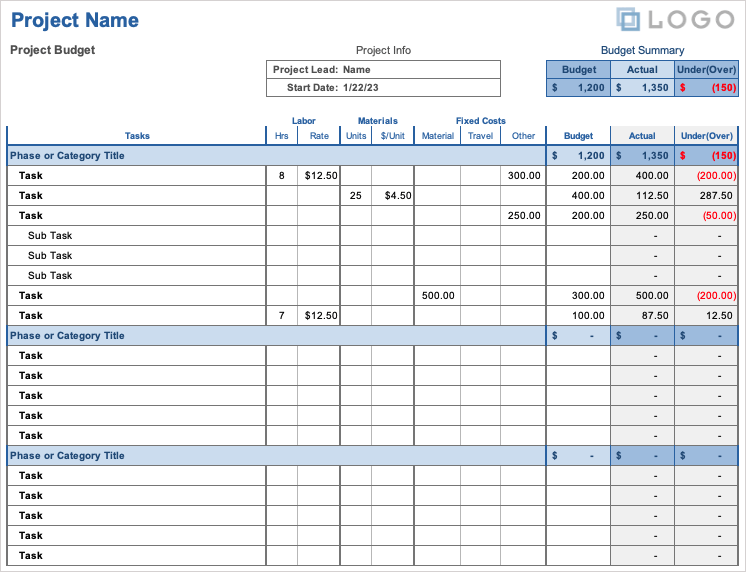
في الجزء العلوي، لديك ملخص الميزانية للحصول على عرض سريع لمدى تغطية الميزانية للتكاليف حتى الآن.
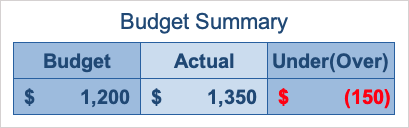
4. نموذج الميزانية الشهرية للمشروع
بالنسبة إلى شيء يتطلب تفاصيل أقل، قد يكون نموذج ميزانية المشروع الشهرية هذا هو ما تحتاجه بالضبط. وهي تتضمن معلومات الميزانية الأساسية التي يمكنك تقديمها لأصحاب المصلحة أو الأطراف المعنية الأخرى.
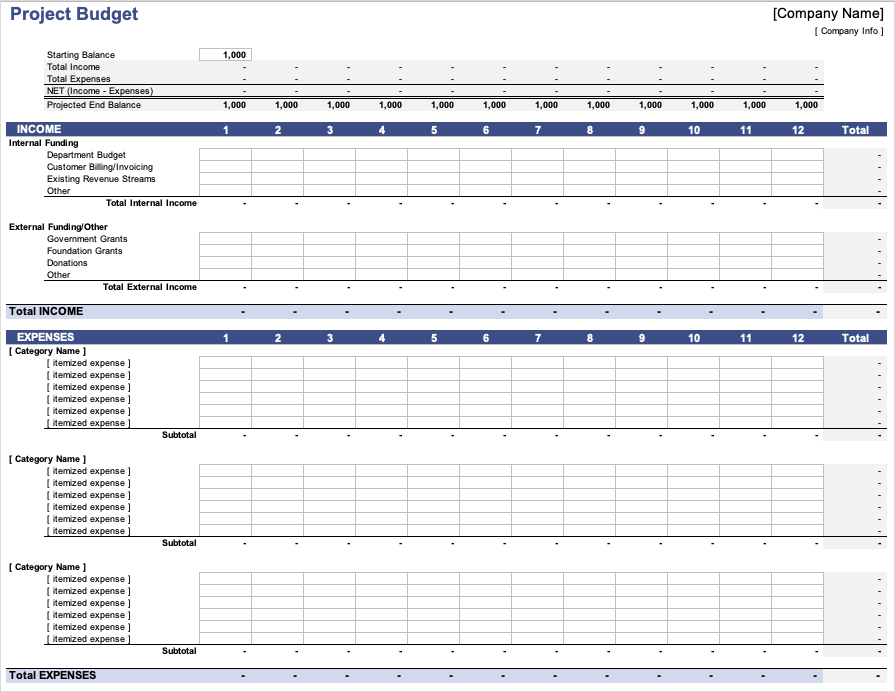
يمنحك قسم الدخل أماكن للتمويل الداخلي والخارجي مثل ميزانية القسم ومصادر الإيرادات والمنح والتبرعات.
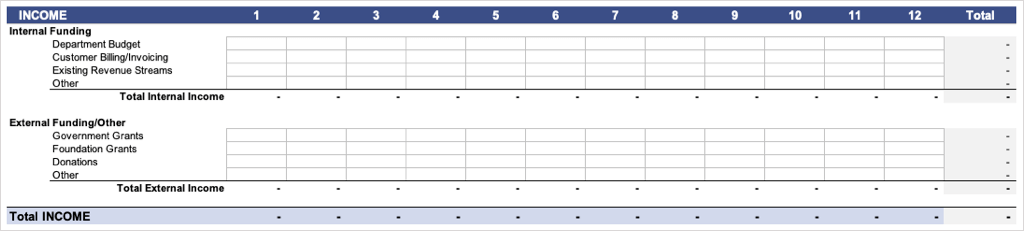
يتيح لك قسم "النفقات" إضافة نفقات مفصلة لكل فئة أو مهمة.
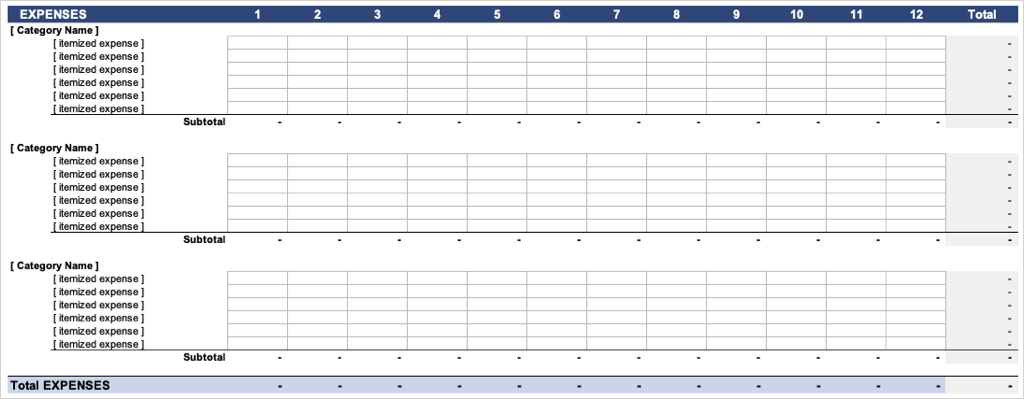
يتم جمع كل الإيرادات والمصروفات بشكل فرعي وإجمالي في الأقسام الخاصة بها وكذلك العناصر شهريًا في كل صف.
سترى أيضًا ملخصًا مناسبًا في الأعلى يتضمن الرصيد الأولي، وإجمالي الدخل والمصروفات، وصافي المبالغ، والرصيد النهائي المتوقع لكل شهر.

5. نموذج مخاطر المشروع
بقدر ما نكره الاعتراف بذلك، فإن كل مشروع ينطوي على قدر معين من المخاطر. يتيح لك نموذج مخاطر المشروع في Smartsheet تتبع تلك المهام المعرضة للخطر بسهولة.
أدخل المهمة والمكلف به والموعد النهائي واستخدم المربعات المنسدلة لإضافة الحالة ومستوى المخاطرة لكل مهمة. ستشاهد بعد ذلك شبكة في الأعلى يتم ملؤها تلقائيًا للحصول على نظرة عامة سريعة على المهام ذات المخاطر العالية والمتوسطة والمنخفضة بالإضافة إلى الإجماليات.
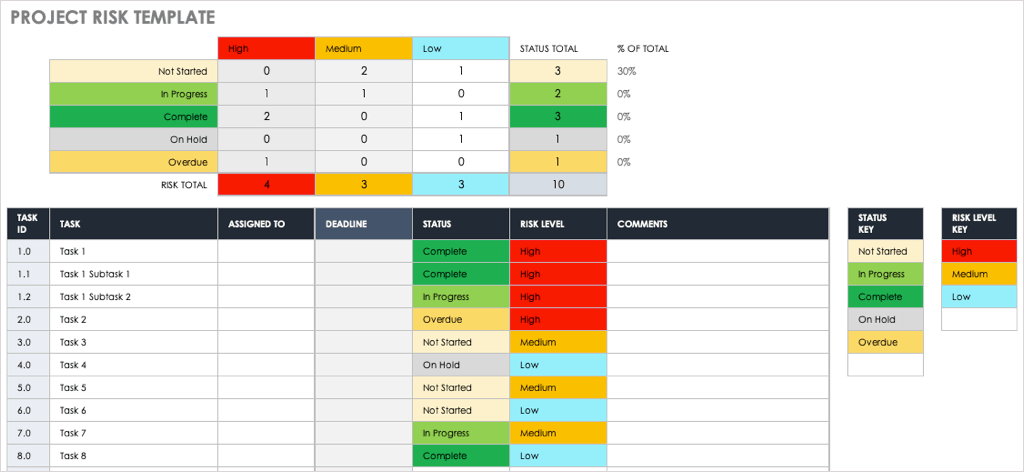
6. قالب هيكل تقسيم العمل
هل تحتاج إلى إنشاء WBS لمشروعك؟ يتيح لك قالب هيكل تقسيم العمل هذا من Vertex42 بداية جيدة.
لديك أعمدة للمستوى، وترقيم نمط المخطط التفصيلي، ثم اسم المهمة أو وصفها. أدخل المكلف، وتاريخي البدء والانتهاء، وملاحظات اختيارية لهيكل تقسيم العمل البسيط والفعال.
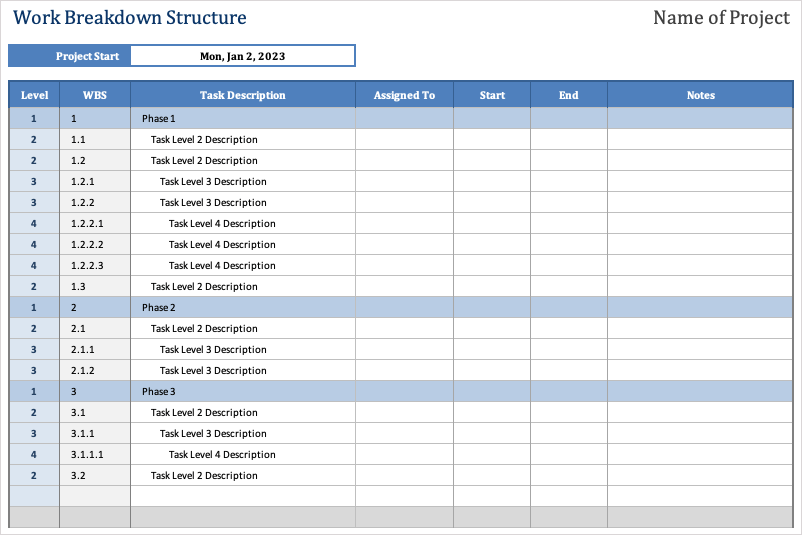
7. قالب قائمة مهام المشروع
للحصول على طريقة مفيدة لعرض عدة المشاريع ومهامها في وقت واحد، انظر إلى قالب قائمة مهام المشروع هذا لبرنامج Microsoft Excel.
أدخل تفاصيل كل مهمة ضمن المشروع بما في ذلك المالك والأولوية وتاريخ البدء وتاريخ الانتهاء والنسبة المئوية للاكتمال. يمكنك بعد ذلك إدخال مبلغ الميزانية والساعات المقدرة والفعلية لكل مهمة ووضع علامة تمعليها عند اكتمالها.
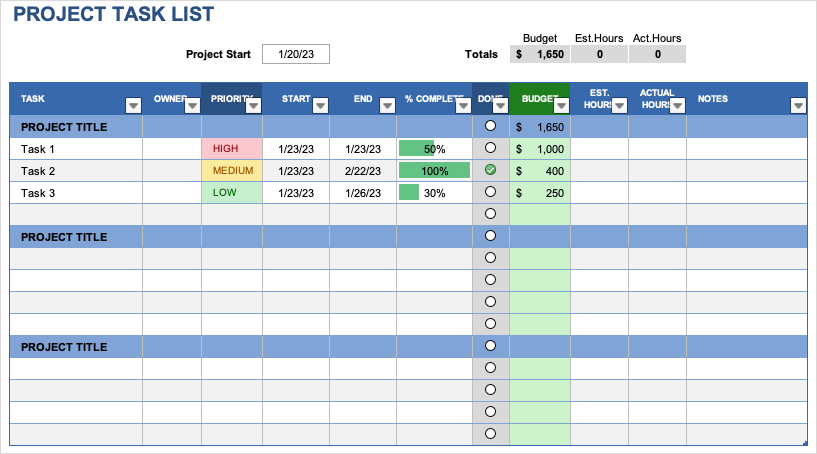
لديك أيضًا ملخص جميل في الأعلى للميزانية وإجماليات الساعات..
إذا كنت تريد إصدارًا أساسيًا لمشروع واحد وبدون تفاصيل الميزانية، فراجع هذا قالب تعقب المهام البسيط ، أيضًا من Vertex 42.
8. قالب تعقب المشروع
لتتبع مشاريع متعددة أو قائمة بمهام المشروع، راجع قالب تعقب المشروع هذا. من خلال التنسيق الشرطي المضمن مباشرةً، يمكنك معرفة ما إذا كنت قد تجاوزت الساعات والمدد المقدرة أو الفعلية أو أقل منها.
استخدم علامة التبويب الإعدادلإدخال الفئات والموظفين. تقوم هذه القيم بعد ذلك بملء القوائم المنسدلة في أداة تعقب المشروع لتسهيل عملية الاختيار.
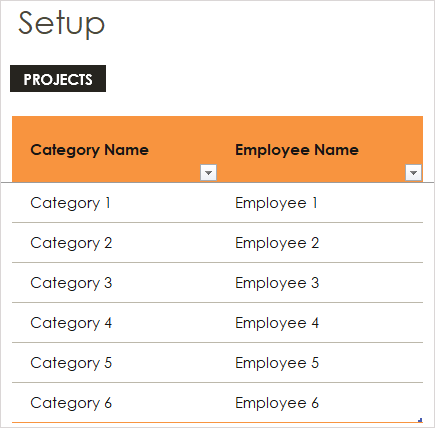
استخدم علامة التبويب Project Trackerلإدخال النسبة المئوية أعلى أو أقل لعرض العلامة. بمجرد إدخال البداية والنهاية والمدة المقدرة والفعلية لكل عنصر، سترى خطًا أحمر مع علامة لتلك التجاوزات.
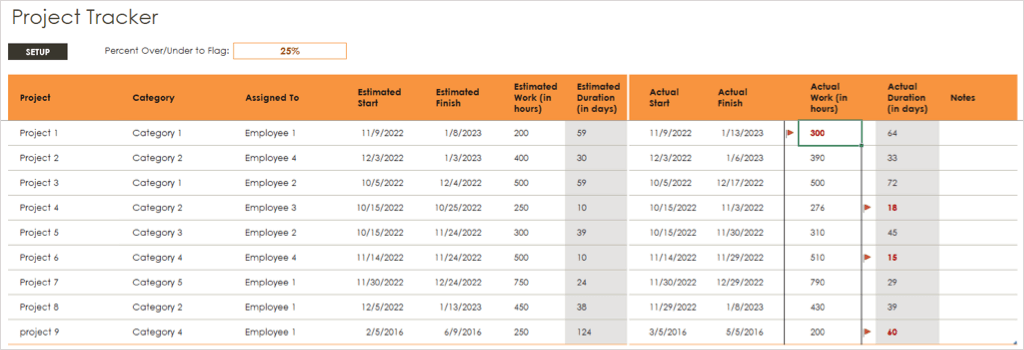
9. قالب مخطط الجدول الزمني للمشروع
للحصول على صورة فعالة تعرض الجدول الزمني لمشروعك مع التواريخ والإنجازات والمهام، قم بإلقاء نظرة على قالب المخطط الزمني للمشروع.
استخدم جدول المهام لإدخال تفاصيل كل عنصر بما في ذلك تواريخ البدء والانتهاء والمدد والتسميات. يتم عرض هذه المهام أسفل المخطط الزمني، لذا يمكنك استخدام عمودي الموضع الرأسي والخط العمودي في الجدول لنقلها إذا أردت.
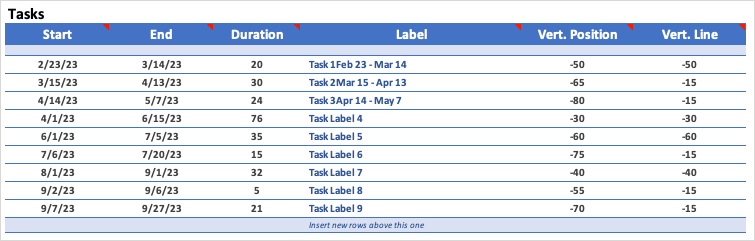
استخدم جدول الأحداث المهمة لإدخال تلك التواريخ البارزة. يمكنك استخدام التصنيفات التي تريدها للإنجازات وتحديد أماكنها أعلى المخطط الزمني في عمود "المنصب".
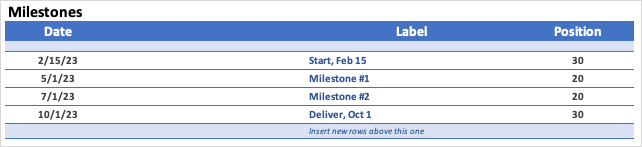
أثناء قيامك بإضافة المهام والإنجازات وتعديلها وضبطها، سترى تحديث المخطط الزمني في الأعلى. وهذا يمنحك أنت وفريقك أو أصحاب المصلحة رؤية رائعة للإطار الزمني للمشروع.
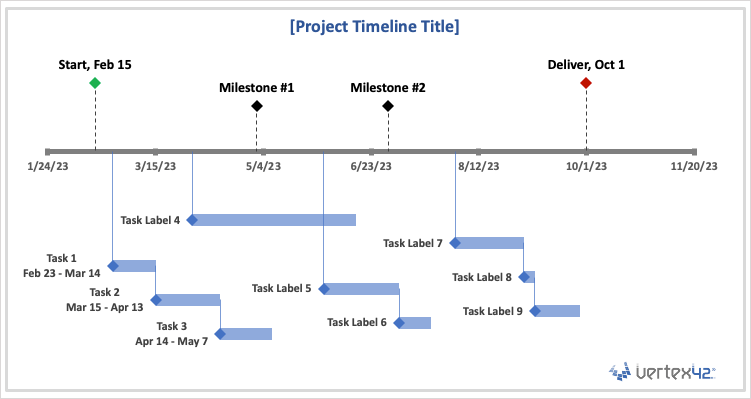
10. نموذج الجدول الزمني للمشروع
ربما تحتاج إلى مزيد من التفاصيل حول الجدول الزمني لمشروعك. في هذه الحالة، سوف يعجبك قالب جدول المشروع هذا.
استخدم علامة التبويب نموذجلرؤية مثال ثم اختر من علامة التبويب الأسبوعأو علامة التبويب الشهرلجدولك الزمني الخاص. ما عليك سوى تعديل التواريخ في الأعلى حسب الحاجة.
سترى الجدول الزمني مقسمًا حسب مرحلة المشروع على الجانب الأيسر والمهام والإنجازات على اليمين. استخدم العمود الأخير الموجود على اليمين لوضع علامة على نهاية المشروع وإضافة أي ملاحظات ضرورية..
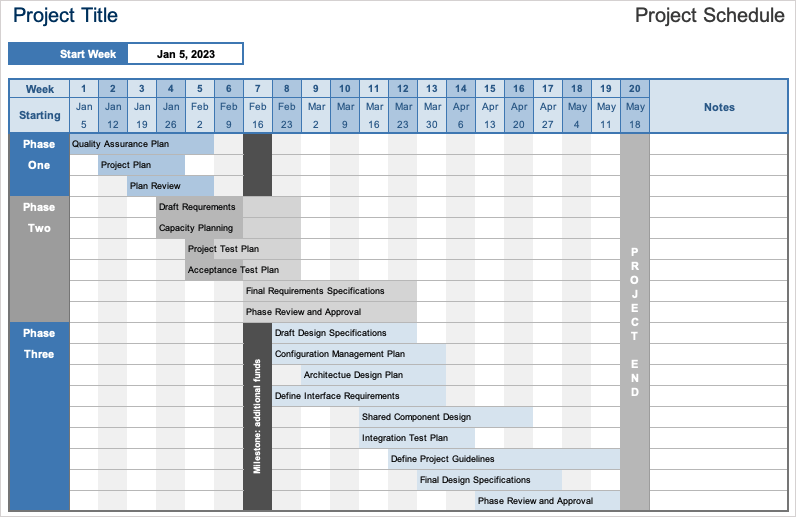
تأكد من مراجعة علامة التبويب "تعليمات" للحصول على نصائح حول تنسيق المهام والإنجازات.
11. نموذج الجدول الزمني للمشروع
إذا كان لديك مقاولين أو موظفين مستقلين في فريق المشروع الخاص بك، فإن الجدول الزمني الأسبوعي للمشروع من Smartsheet سيكون مفيدًا.
املأ أوقات البدء والانتهاء يوميًا وشاهد حساب الساعات العادية تلقائيًا. ثم قم بإضافة ساعات العمل الإضافية أو المرضية أو الإجازة أو العطلات المعمول بها. ما عليك سوى إدخال الأجر بالساعة لكل نوع عمل لتحصل على إجمالي الأجر في الأسفل.
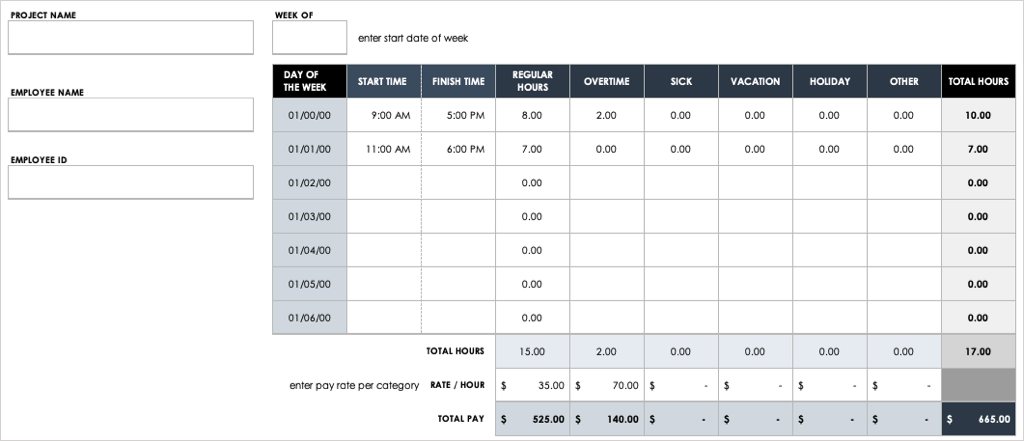
12. نموذج تعقب مشكلة المشروع
ليس كل مشروع يسير على ما يرام. لتتبع المشكلات، استخدم أداة تعقب مشكلات المشروع التفاعلية من Microsoft.
أدخل تفاصيل المشكلة في الجدول بالأسفل بما في ذلك النوع، والأولوية، وتاريخ الفتح، وفتح بواسطة، وتم إغلاقه، ومغلق بواسطة، وأي ملاحظات.
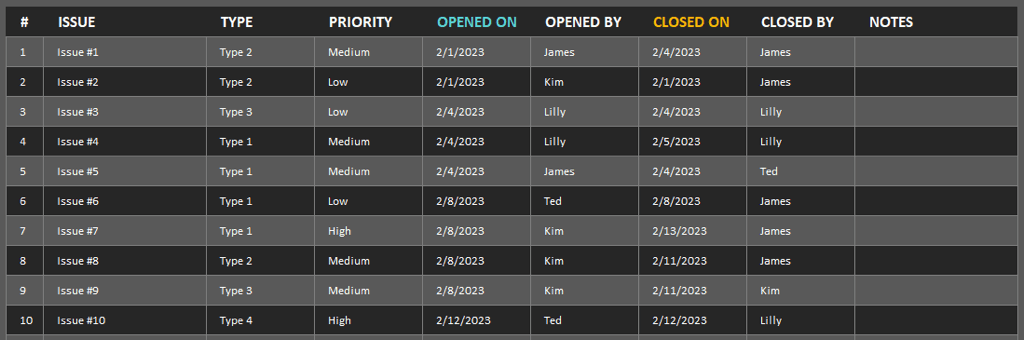
بعد ذلك، احصل على لقطة سريعة للمشكلات باستخدام الرسم البياني التفاعلي في الأعلى. يمكنك استخدام المربعين المنسدلين النوعوالأولويةلتصفية المخطط. يمكنك أيضًا إدخال تاريخ معين أو عدد الأيام الأخيرة للتصفية حسب تلك التفاصيل.
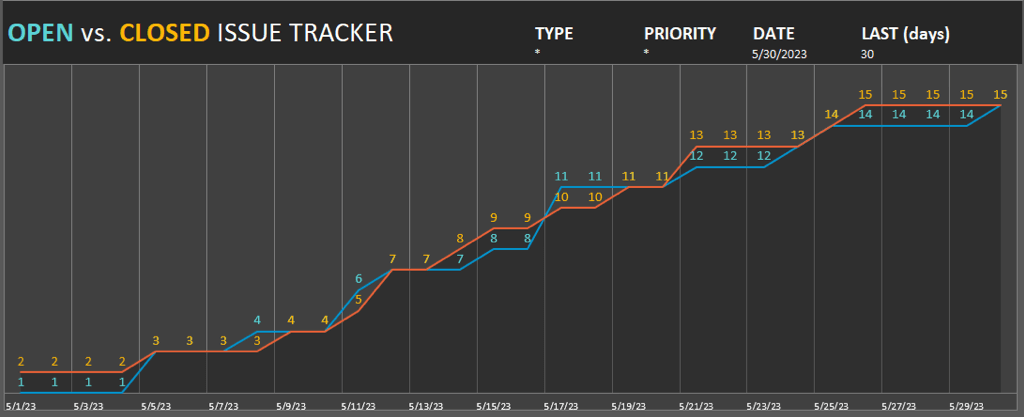
يعد جهاز التتبع هذا مثاليًا لرؤية المشكلات ذات الأولوية العالية بسهولة في لمحة سريعة.
13. قالب عناصر العمل
ما هو المشروع الذي لا يحتوي على عناصر عمل؟ إذا كنت تريد طريقة سهلة لتتبع المهام أن يحتاج إلى الاهتمام، فإن قالب عناصر العمل هذا مناسب لك.
أدخل كل عنصر عمل، والمالك، وتاريخ تعيينه، وتاريخ الاستحقاق. ثم استخدم المربعات المنسدلة المضمنة لتضمين الترتيب والأولوية والحالة وعلامة الاختيار للعناصر المكتملة.
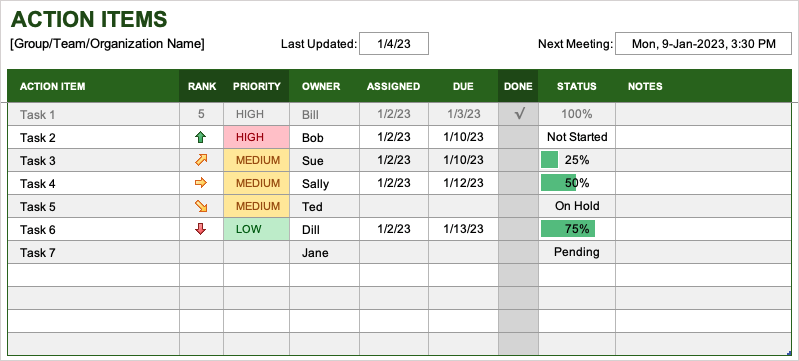
يمكنك أيضًا إضافة تواريخ آخر تحديث والاجتماع التالي في الجزء العلوي حتى تظل أنت وأعضاء فريقك على المسار الصحيح.
هذه بعض من أفضل قوالب إدارة المشاريع لبرنامج Excel. نأمل أن يساعدك واحد أو أكثر في مشروعك القادم.
.